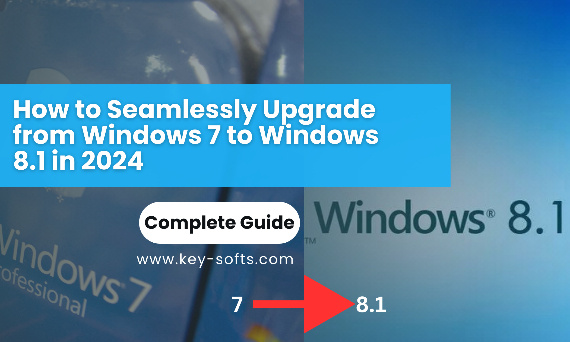
En un mundo en el que la tecnología avanza con rapidez, es fundamental mantener actualizado el sistema operativo. Windows 7, un sistema operativo muy apreciado, ha cumplido su función, pero se ha quedado obsoleto. Windows 8.1 es una actualización elegante y potente que tiende un puente entre los sistemas antiguos y la funcionalidad moderna. Este artículo es la guía definitiva para actualizar de Windows 7 a Windows 8.1 conservando sus datos y garantizando una transición sin problemas.
¿Por qué actualizar a Windows 8.1?
Seguridad reforzada
Windows 7 ya no recibe soporte, lo que deja su sistema vulnerable a malware y ciberataques. Windows 8.1 introduce funciones de seguridad actualizadas, incluido Windows Defender mejorado, para salvaguardar sus datos.
Mejora del rendimiento
Windows 8.1 ofrece tiempos de arranque más rápidos, mejores capacidades multitarea y un mejor aprovechamiento del hardware. Si todavía utiliza Windows 7, se está perdiendo estas mejoras de rendimiento clave.
Características modernas
Características como la pantalla de inicio, los mosaicos y la integración en la nube a través de OneDrive hacen de Windows 8.1 una opción versátil tanto para uso personal como profesional.
Paso 1: Preparativos previos a la actualización
A. Comprobación de compatibilidad
Antes de sumergirte en el proceso de actualización, asegúrate de que tu hardware cumple los requisitos para Windows 8.1:
- Procesador: 1 GHz o superior
- RAM: 2 GB (64 bits) o 1 GB (32 bits)
- Espacio de almacenamiento: 20 GB (64 bits) o 16 GB (32 bits)
- Tarjeta gráfica: DirectX 9 o posterior
Utiliza herramientas como el Asistente de actualizaciones de Microsoft para confirmar la compatibilidad de tu sistema.
B. Haga una copia de seguridad de sus datos
La pérdida de datos es una de las principales preocupaciones durante las actualizaciones del sistema operativo. Haga una copia de seguridad de sus archivos utilizando:
- Discos duros externos: Utiliza herramientas como Copias de seguridad de Windows o Historial de archivos.
- Almacenamiento en la nube: Servicios como OneDrive o Google Drive pueden almacenar documentos importantes.
Este paso le garantiza un mecanismo de seguridad en caso de errores inesperados.
C. Compruebe la compatibilidad del software
Windows 8.1 es compatible con la mayoría del software diseñado para Windows 7, pero algunas aplicaciones pueden requerir actualizaciones o sustituciones. Herramientas como Microsoft Application Compatibility Toolkit pueden ayudar a identificar programas incompatibles.
Paso 2: Comprender las características de Windows 8.1
A. Interfaz de usuario rediseñada
Windows 8.1 sustituye el menú Inicio por una pantalla de inicio con mosaicos en vivo para actualizaciones en tiempo real. La navegación por el sistema se simplifica aún más con funciones como la Barra de encantos.
B. Multitarea mejorada
Aproveche las ventajas de Vista rápida para realizar varias tareas a la vez de forma más eficiente, permitiendo ejecutar hasta cuatro aplicaciones simultáneamente en pantallas más grandes.
C. Integración con Windows Store
La Windows Store integrada proporciona acceso a miles de aplicaciones adaptadas tanto para el trabajo como para el entretenimiento.
Paso 3: Obtener Windows 8.1
A. Adquiera su clave de activación
Para instalar Windows 8.1, necesitarás una clave de activación legítima. Obtenga la suya de fuentes fiables como:
B. Descarga de los medios de instalación
Visite la página oficial de Página de descarga oficial de Microsoft Windows 8.1 para descargar el archivo ISO. Utilice herramientas como Rufus para crear un USB o DVD de arranque para la instalación.
Paso 4: Guía de actualización paso a paso
A. Actualizar Windows 7
Asegúrese de que su sistema actual está totalmente actualizado. Esto ayuda a evitar conflictos durante el proceso de instalación.
B. Opciones de instalación
Opción 1: Actualización directa
- Inserte el soporte de instalación en su PC.
- Abra el archivo de instalación y siga las instrucciones en pantalla.
- Elija Actualizar para mantener tus archivos y configuraciones intactos.
Opción 2: Instalación limpia
- Arranca tu sistema desde el USB/DVD.
- Seleccione Instalación personalizada durante la instalación.
- Formatea tu disco para empezar de cero.
C. Configuración posterior a la instalación
Una vez instalado, inicia sesión con una cuenta Microsoft para sincronizar la configuración de todos los dispositivos. Personaliza tu pantalla de inicio para adaptarla a tu flujo de trabajo.
Paso 5: Lista de comprobación posterior a la actualización
A. Instalar actualizaciones y controladores
Vaya a Ajustes > Actualización y seguridad para descargar las actualizaciones esenciales. Utiliza los sitios web de los fabricantes para instalar controladores actualizados para tu hardware.
B. Restaurar datos
Transfiere los archivos de la copia de seguridad y reinstala las aplicaciones necesarias. Utilice la Guía de activación de Windows 8.1 Professional si es necesario.
Preguntas frecuentes sobre la actualización a Windows 8.1
- ¿Puedo actualizar directamente de Windows 7 a Windows 8.1?
Sí, pero necesitarás un soporte de instalación y una clave de activación válida. - ¿Perderé mis datos durante la actualización?
No si eliges la opción Actualización tipo de instalación. Sin embargo, siempre es aconsejable hacer una copia de seguridad de tus archivos. - ¿Es Windows 8.1 más rápido que Windows 7?
Sí, especialmente en términos de tiempos de arranque, capacidad de respuesta de las aplicaciones y rendimiento general del sistema. - ¿Qué ocurre si no tengo un chip TPM?
A diferencia de Windows 11, Windows 8.1 no requiere un chip TPM, por lo que es accesible para hardware antiguo. - ¿Dónde puedo encontrar claves asequibles para Windows 8.1?
Visite key-softs.com para comprar claves de activación auténticas y económicas.
Conclusión: Por qué actualizar a Windows 8.1 hoy mismo
La actualización de Windows 7 a Windows 8.1 es más que una simple actualización del sistema operativo: es una inversión en mejor rendimiento, funciones modernas y seguridad mejorada. Con la preparación adecuada, la transición puede realizarse sin problemas ni estrés. No espere a que su sistema operativo obsoleto se convierta en un lastre. Dé el salto y abrace el futuro con Windows 8.1.
![[{[item.product.name]}]]([{[item.product.photo.url]}] 125w)
